Cómo desinstalar 'WPS Office' de una PC Windows 10 - Tutorial sencillo

Cuando tienes una PC que tiene muchos programas instalados se puede dar el caso de que esta empiece a procesar más lento por la falta de almacenamiento en el disco duro. En esta situación lo recomendable es empezar a desinstalar todas las aplicaciones que no sean muy utilizadas o no sean importantes. Aplicaciones como 'WPS Office' pueden ser desinstaladas de forma sencilla, solamente debes seguir este tutorial que preparamos para ti.
¿Cómo puedes desinstalar solamente las actualizaciones de WPS Office de tu PC Windows 10?
Por lo general, al desinstalar un programa en Windows 10 este lo hace desde la raíz de sus datos, por lo que como tal no se puede desinstalar solamente las actualizaciones de WPS Office. Sin embargo, al realizar el proceso desde el 'Panel de control' es posible que aparezca la opción 'Desinstalar/cambiar' con la cual se podrían configurar las actualizaciones o características que se quieran quitar.
De esa forma se volvería a instalar solamente con lo que se quiera, habiendo desinstalado solamente las actualizaciones. Esta podría ser una forma de hacerlo, porque de nuevo, Windows 10 no siempre ofrece este tipo de opciones. La otra opción es desinstalar por completo WPS Office e instalarlo nuevamente sin aplicar las actualizaciones recientes.
¿Qué medios puedes usar para desinstalar WPS Office de tu ordenador?
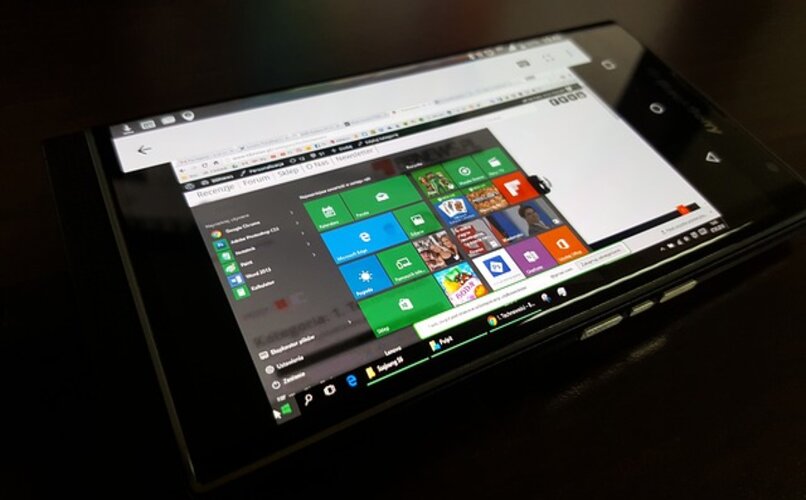
En Windows 10 existen distintas formas de desinstalar un programa por lo que hacerlo es tan sencillo que estará listo en poco minutos, dependiendo de la cantidad de archivos a eliminar. A continuación te traemos el tutorial paso a paso que te permitirá desinstalar WPS Office y cualquier otro programa o aplicación que quieras.
Mediante el panel de control
- En la barra de tareas escribiremos 'Panel de control' para luego hacer clic sobre el mismo en el menú.
- Una vez allí, seleccionarás 'Programas' > 'Programas y características'.
- Aparecerá una lista de todos los programas instalados donde tendrás que buscar 'WPS Office' para luego mantenerlo presionado o hacer clic en él.
- Seguidamente seleccionarás 'Desinstalar' o 'Desinstalar/Cambiar'.
- Para finalizar, sigue las instrucciones del programa desinstalador.
Cualquier duda que te haya quedado, puedes revisar la guía de soporte de Windows 10 donde especifican cómo desinstalar o quitar aplicaciones. Por otro lado, para mejorar el rendimiento de tu PC también puedes evitar que programas como Microsoft Edge arranquen automáticamente.
Desde la configuración
- Empezarás haciendo clic en 'Inicio' para luego seleccionar 'Configuración' haciendo clic en el símbolo de engranaje.
- Seguidamente seleccionarás 'Aplicaciones' y luego 'Aplicaciones y funciones'.
- En la lista que aparecerá tendrás que seleccionar 'WPS Oficce' para luego hacer clic en 'Desinstalar'.
De estas dos maneras puedes desinstalar WPS Office de tu PC con Windows 10 de forma muy sencilla. También puedes actualizar tu sistema operativo de Windows 10 a 11 de forma correcta cuando quieras.
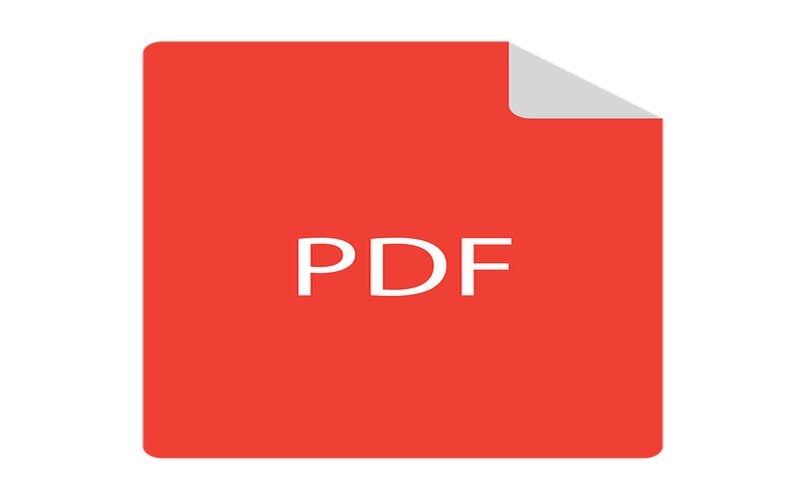
¿Cuáles son los demás softwares descargables para usar en lugar de WPS Office?
Si la razón por la cual quieres desinstalar WPS Office es porque no te gusta su diseño, forma de funcionamiento o cualquier otra, también puedes considerar otros programas que cumplen la misma función.
Uno de ellos es LibreOffice el cual ofrece no solamente las mismas funciones que WPS Office, sino que cuenta con mucho más. Con LibreOffice podrás leer documentos PDF, de PowerPoint, de Excel y más por su variedad de Apps.
Así mismo, FreeOffice es otro software que viene con una gran cantidad de formatos de lectura además de poseer una interfaz fácil de utilizar. A pesar de que no es 100% gratuito, esta aplicación puede ayudarte de gran forma.
Y por último pero no menos, OnlyOffice es una gran alternativa que cuenta con la posibilidad de almacenar tus archivos en la nube. Esta es una suite que permite realizar muchas tareas por lo que es de gran ayuda para todos los casos.
Muchas de las funciones de estos programas son completamente gratuitas, por lo que no tienes que preocuparte. En el caso de que olvides tu contraseña de inicio de sesión puedes restablecerla de esta manera. Esperamos que esta información sea de tu ayuda, ¡hasta la próxima!